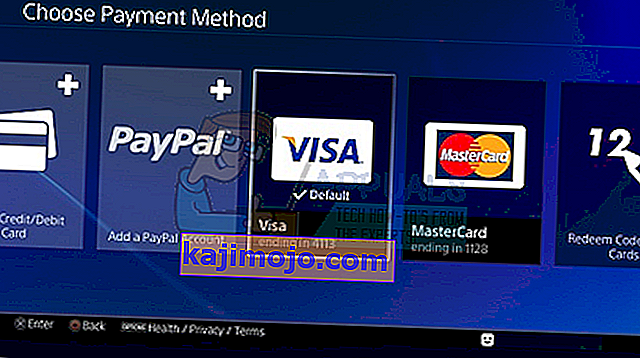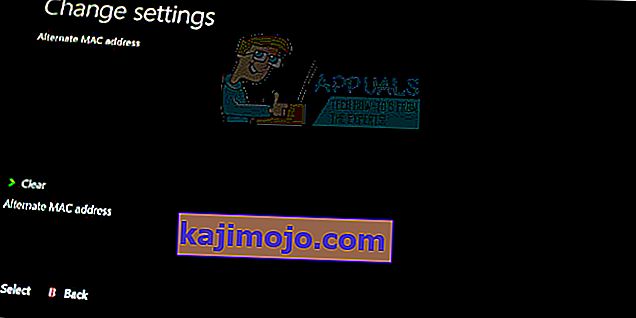A Weasel hibakód egyértelműen az egyik leghírhedtebb hibakód, amely a Destiny játék közben a felhasználóknál előfordulhat, és általában csomagvesztés vagy a felhasználó otthoni hálózata és a Bungie szerverek közötti kapcsolat megszakadása miatt következik be. A szokásos okok az internetszolgáltatók telítettsége vagy általános internetes torlódások. A problémát okozhatja a WiFi vagy a mobil hotspot hibás beállítása is.
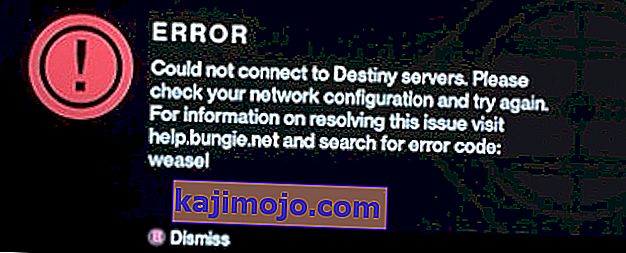
Javasoljuk, hogy próbálja meg váltani a vezetékes internetkapcsolatot, ha WiFi vagy mobil adatkapcsolatot használ a játékhoz, és ellenőrizze, hogy a probléma továbbra is fennáll-e. Ha mégis, próbálkozzon az alábbiakban bemutatott megoldásokkal.
1. megoldás: Cserélje ki a koax kábeleket és az elosztót
Kiderült, hogy a hibakód problémáját az okozta, hogy az emberek rossz koax kábeleket és osztókat használtak az internetkapcsolathoz. A legtöbb esetben ezek az emberek a kábeles internetet használták a játékhoz, és kiderült, hogy ezek egyszerű cseréje megoldotta a problémát.
Ha kábeles internethasználó vagy, és több mint két éve nem cserélte ki egyik felszerelését, akkor érdemes felvennie a kapcsolatot a kábelgyártó cég technikusával, vagy egyszerűen magának kell megvásárolnia és kicserélnie a kábeleket és az elosztót.
2. megoldás: A klán meghív
Úgy tűnik, hogy a problémát a hibás klán meghívórendszer okozta, és ez tűnik a legfőbb gondnak a legtöbb Weasel hibakóddal küzdő ember számára. Amikor valaki klánhoz hív, akkor ez az idő a legvalószínűbb, amikor a hiba bekövetkezik. Győződjön meg arról, hogy nincs függőben lévő klán meghívója, hogy elkerülje ezt a hibaüzenetet, amíg a Bungie csapatnak sikerül kezelnie a problémát.
- A klán rendszergazdája rúgjon ki abból a klánból, amelyhez csatlakozott, hogy törölje a meghívót és elkerülje a hibaüzenetet.
- A probléma elkerülésének alternatív módja, ha megnézi a Bungie.net webhelyen, hogy van-e új klán meghívója a Tagságok oldalon. Ha mégis, csatlakozzon a klánhoz, majd azonnal hagyja el annak érdekében, hogy egyáltalán ne kapja meg a hibaüzenetet.
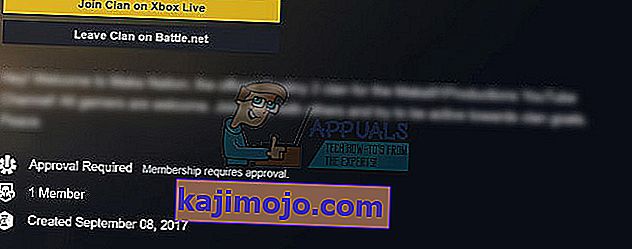
3. megoldás: Hozzon létre új PSN-fiókot (csak PlayStation-felhasználók)
Úgy tűnik, hogy egy új PSN (PlayStation Network) fiók létrehozása segített a felhasználóknak a világ minden tájáról kijavítani a Weasel hibakódját a Destiny lejátszása közben. Az egész folyamat túl soknak tűnhet egyszerűen azért, hogy a játék működőképes legyen, de úgy tűnik, hogy ez az egyetlen módja a játék normális játékának, amíg a Bungie csapat meg nem oldja a problémát.
Az új PSN-fiók létrehozásának előfeltétele, hogy egy helyi felhasználót csatlakoztatni kell egy PlayStation Network (PSN) -fiókhoz online játékhoz vagy játékok és egyéb tartalmak vásárlásához a PlayStation Store-ból.
- Indítsa el a PS4-et, és keresse meg az Új felhasználó >> Hozzon létre egy felhasználót vagy 1. felhasználót a PlayStation bejelentkezési képernyőn.
- Ezzel magának a PS4-nek kell létrehoznia a helyi felhasználót, nem pedig PSN-fiókot.
- Válassza a Következő >> Új a PlayStation Network szolgáltatásban? Hozzon létre egy fiókot, majd regisztráljon most.
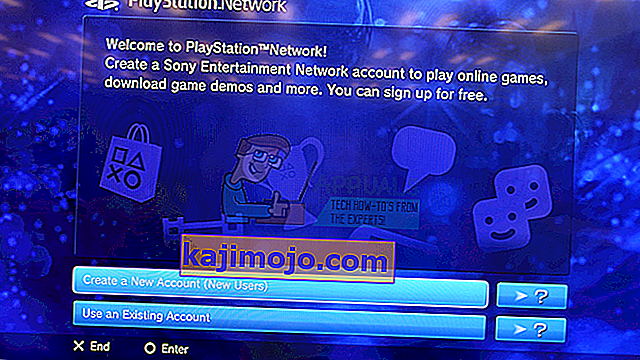
- Ha a Kihagyás lehetőséget választja, kiválaszthatja a helyi felhasználó nevét és nevét, és azonnal offline módban játszhat. Ugrás az avatarra a PS4 kezdőképernyőjén, hogy később regisztráljon a PSN-re.
- Ha először használja ezt a PS4-et, lépjen az 1. felhasználó profiljához a PS4 kezdőképernyőjén, adja meg adatait és beállításait, majd válassza az egyes képernyőkön a Tovább lehetőséget.
- Ha 18 évesnél fiatalabb vagy, amikor megadod a születésnapodat, létrehozsz egy helyi felhasználót az offline játékhoz, és később fel kell kérned egy felnőttet a fiók jóváhagyására.
- Ne adjon meg korábbi születési dátumot, mert a PSN felhasználási feltételeivel ellentétes a hamis információk megadása.
- Ha már elmúlt 18 éves, és hitel- vagy bankkártyáját szeretné használni a PlayStation Store-ban, ellenőrizze, hogy az itt megadott cím megegyezik-e a kártya számlázási címével.
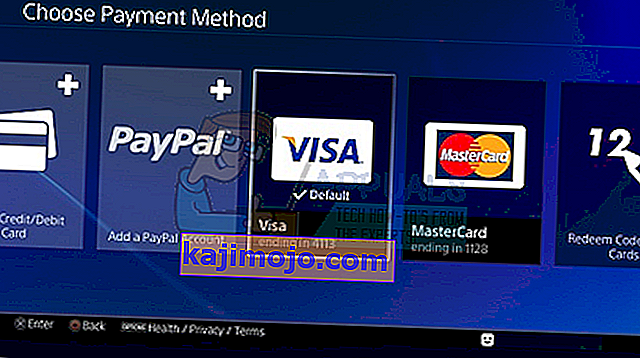
- Győződjön meg arról, hogy hozzáfér a megadott e-mail címhez, mert igazolnia kell.
- Hozzon létre online azonosítót, és írja be az utó- és vezetéknevét. Az online azonosítója a nyilvánosan látható neve, amelyet a PSN többi felhasználója látni fog.
- Válassza ki a Megosztás, a Barátok és az üzenetek beállításait (három képernyő). Ezek csak az Ön fiókjára vonatkoznak; nem befolyásolják, mit fognak látni a PS4 többi felhasználója.
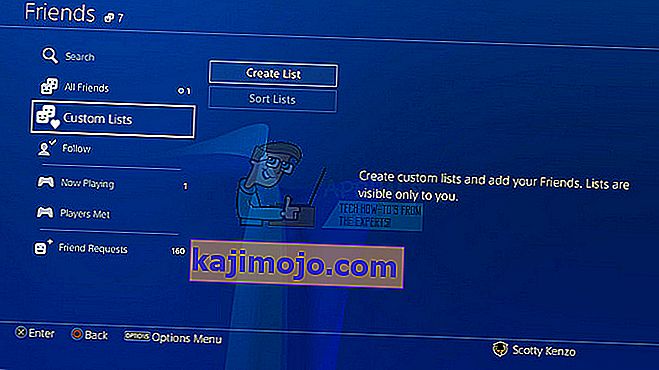
- Ha 18 évesnél fiatalabb vagy, akkor a fiók létrehozása itt ér véget, és vagy megkérhetsz egy felnőttet, hogy jelentkezzen be a fiókjával a PSN-hozzáférés engedélyezéséhez, vagy offline játékig, amíg nem teszi meg.
- Ellenőrizze e-mail címét, és kattintson az ellenőrző linkre. Ha nem kapott fiókellenőrző e-mailt, ellenőrizze a spam és a levélszemét mappákat.
- Ha még mindig nem találja, válassza az E-mail cím megváltoztatásához a Súgó lehetőséget, vagy kérjen meg minket az e-mail újraküldéséről. Válassza a Bejelentkezés a Facebook-szal lehetőséget a PSN és a Facebook-fiók összekapcsolásához, vagy tegye ezt később.
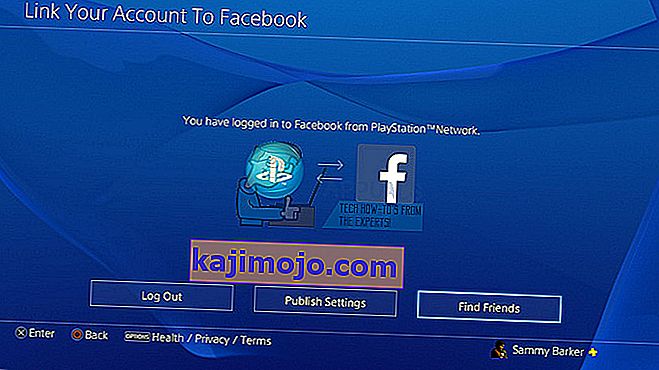
- Most új PSN-fiókkal rendelkezik, amellyel kipróbálhatja a játékot, és ellenőrizheti, hogy a Weasel hibakód továbbra is megjelenik-e a számítógépén.
4. megoldás: Válassza le a Destiny alkalmazást a telefonról
Úgy tűnik, hogy ez több olyan felhasználónál is bevált, akik arról számoltak be, hogy a Destiny alkalmazás és a fiókjuk leválasztása számukra bevált. Az alkalmazás egy okostelefonok társalkalmazása, amely sok esetben hasznosnak bizonyulhat, de úgy tűnik, hogy annak törlése vagy leválasztása a probléma megoldására szolgál.
- Jelentkezzen be a Bungie.net webhelyre azzal a hitelesítési módszerrel, amelyet NEM távolítanak el az alábbi lépésekben.
- Navigáljon a Beállítások oldalra, és kattintson a „Fiókok és összekapcsolás” elemre.
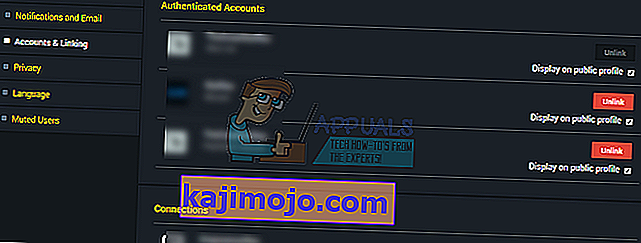
- Kattintson az alkalmazás hitelesítési módja melletti „Leválasztás” gombra, hogy eltávolítsa azt a fiókjából.
- Alternatív megoldásként egyszerűen eltávolíthatja okostelefonjáról, ha megtartja annak ikonját az alkalmazások listáján, és az eltávolítás gomb felé húzza, ha Androidot használ.
- Ha iPhone-t használ, tartsa lenyomva az egyik alkalmazást abból a menüből, ahol az összes alkalmazás található, és elkezdenek kuncogni. A legtöbbjükön kis „x” gombok jelennek meg, így keresse meg a Destiny egyet, és törölje azt az „x” gombra kattintva és megerősítve választását.
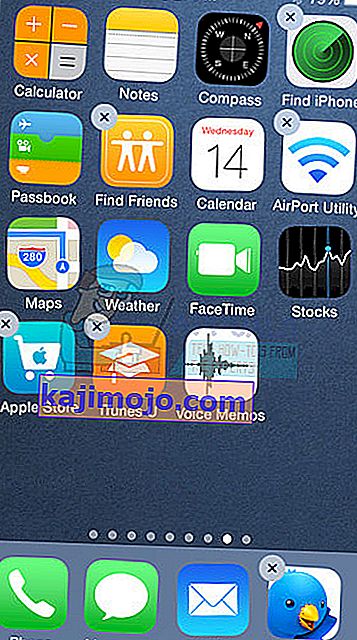
5. megoldás: Törölje az Xbox One gyorsítótárát
A gyorsítótár törlése több embernek segített kezelni Weasel hibáját az Xbox One-on, és ennek a folyamatnak elég hasznosnak kell bizonyulnia. Győződjön meg azonban arról, hogy minden játéka online szinkronizálva van, és biztonsági másolatot készít, mivel ez a folyamat végül törölheti őket a helyi Xbox One memóriából. Kétféle módon törölheti a gyorsítótárat az Xbox One-on:
- Nyomja meg és tartsa lenyomva az Xbox konzol elején található bekapcsológombot, amíg az teljesen kikapcsol.
- Húzza ki az áramellátó téglát az Xbox hátuljáról. Nyomja meg és tartsa lenyomva többször az Xbox főkapcsoló gombját, hogy megbizonyosodjon arról, hogy nincs még áram, és ezzel valóban megtisztítja a gyorsítótárat.

- Dugja be az elektromos téglát, és várja meg, amíg az elektromos tégla fénye fehérről narancssárgára változik.
- Kapcsolja be újra az Xbox-ot, mint általában, és ellenőrizze, hogy a Weasel hibakód továbbra is megjelenik-e a Destiny vagy a Destiny 2 indításakor.
Alternatív:
- Keresse meg az Xbox One beállításait, és kattintson a Hálózat >> Speciális beállítások elemre.
- Görgessen le az Alternatív Mac-cím lehetőségig, és válassza a megjelenő Törlés lehetőséget.
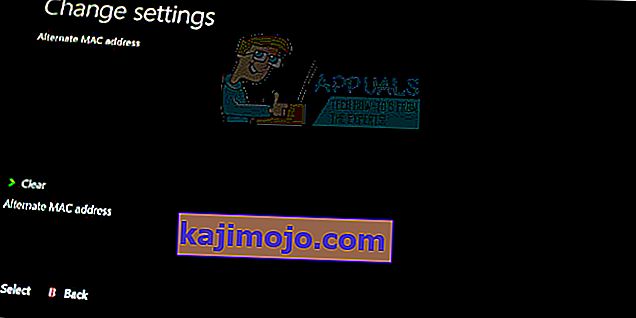
- Kérni fogja a választást, hogy valóban ezt tegye, mivel a konzol újraindul. Válaszoljon igenlően, és most törölje a gyorsítótárát.
Megjegyzés: Ha PS4-et használsz, próbáld meg törölni a gyorsítótárát is, és nézd meg, hogy ez segít-e az ügyedben.
6. megoldás: PowerCycling konzolok
Bizonyos esetekben a problémát a rossz indítási konfigurációk okozzák, és ez kiváltja ezt a hibát. Ezért ebben a lépésben teljesen áramellátásba hozzuk a konzolokat, hogy megszabaduljunk ettől a problémától. Azért:
- Húzza ki az internet routert és a konzolt a fali aljzatból.

- Nyomja meg és tartsa lenyomva a teljesítmény gombot a hátulján a router és az a konzol elején legalább 15 másodpercig.
- Csatlakoztassa újra az útválasztót és a konzolt, majd a bekapcsoláshoz nyomja meg a bekapcsológombot.

- Várja meg az internet-hozzáférés megadását, és ellenőrizze , hogy a probléma továbbra is fennáll-e.
Megjegyzés: Azt is javasoljuk, hogy változtassa meg a NAT típusát bármelyik konzolon, amelyet éppen játszik, és engedélyezze, hogy a játék csatlakozzon a szervereihez. Próbálja meg ellenőrizni, hogy a keresztmentés engedélyezve van-e a játékban, ha több konzolon játszik. Ha semmi más nem működik, próbáljon meg VPN-t használni, és ellenőrizze, hogy a probléma megoldódott-e.